Использование текстурных кистей в Adobe Photoshop
18 апреля 2015 | Опубликовано в Уроки | 1 Комментарий »
 В этой статье вы узнаете какие чудесные эффекты можно создать при помощи текстурных кистей в Adobe Photoshop. Обязательно обратите внимание на эту публикацию, если начинаете заниматься цифровым искусством. Мы рассмотрим некоторые типы текстурных кистей и случаи их применения.
В этой статье вы узнаете какие чудесные эффекты можно создать при помощи текстурных кистей в Adobe Photoshop. Обязательно обратите внимание на эту публикацию, если начинаете заниматься цифровым искусством. Мы рассмотрим некоторые типы текстурных кистей и случаи их применения.
Разница между обычной и текстурной кистями

Разница между кистями очевидна. В то время как обычные кисти обладают гладкой равномерностью, текстурные кисти ближе к материалом из окружающей среды. По большому счету, это и составляет принципиальную разницу между цифровым и обычным искусством.
Вы наверняка видели «слишком отфотошопленное» фото. Причина, по которой это происходит кроется в том, что у всего в этом мире есть текстура. И когда вы сравниваете текстуру настоящей кожи с той, что видите на обложках журналов, глаз часто ловит разницу.
Однако оба типа кисти важны для работы и должны занимать важные места в вашем арсенале. Экспериментируйте, чтобы определить какая из них работает лучше в определенных случаях.
Текстурные кисти творят чудеса?
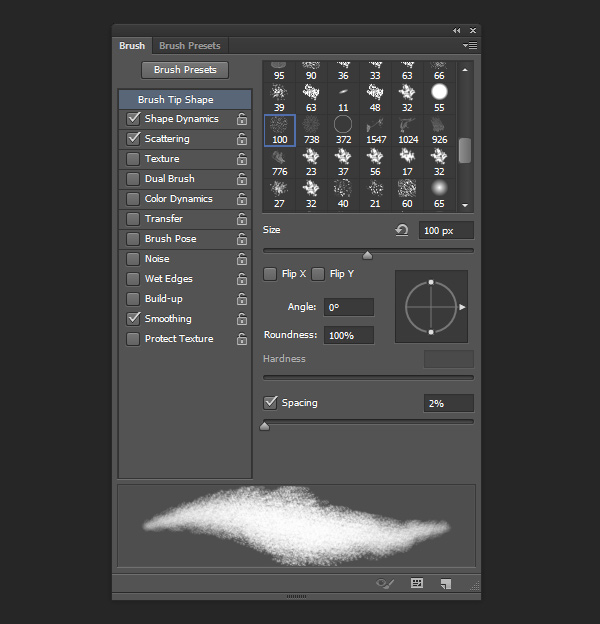
Итак, цифровой художник, которым вы восхищаетесь, опубликовал все наборы текстурных кистей, которыми он пользуется. Вы скачали набор, установили его и готовы использовать. Станут ли ваши работы намного круче и реалистичнее при помощи этих кистей? Увы, нет. Вернее, не сразу.
Ваши навыки будут расти благодаря приложенным терпению, времени и практике. Автор статьи настоятельно рекомендует досконально изучить техники цифрового рисования и работы с обычными кистями, прежде чем переходить к текстурным.
Чем полезны текстурные кисти?
Стандартная круглая кисть, конечно, используется чаще всего. Она необходима нам для создания большей части деталей. Текстурные же кисти полезны тем, что с их помощью можно сделать работу реалистичнее, добавив зернистости. Посмотрите как это работает на примере ниже и попробуйте применить это знание в вашей следующей работе.
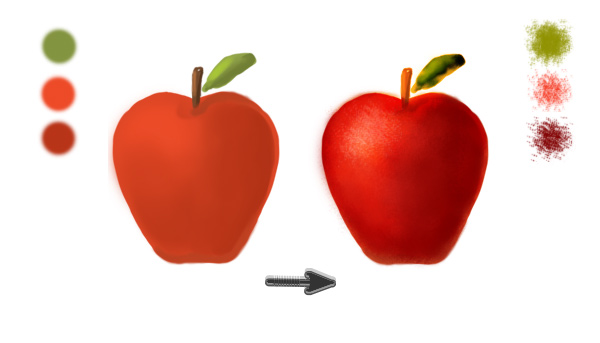
Моделирование реалистичных текстур
Как уже было сказано выше, все в этом мире имеет текстуру. Если у вас когда-либо возникали проблемы с реализмом в работах, скорее всего, это случалось из-за излишней гладкости иллюстраций. Отложите обычную кисть и возьмите текстурную. Оживите работу, выбрав подходящую текстуру.
Рисование различные материалов
Главное преимущество рисования в Photoshop — удобство. Если вы хотите нарисовать пушистый свитер, возьмите пушистую кисть. От кожи и текстиля до гранжевых текстур вы можете выбрать любую кисть, чтобы добиться нужного эффекта.
Имитация традиционных техник
Что если вы хотите, чтобы ваша цифровая работа выглядела как нарисованная маслом? Экспериментируйте с различными текстурными кистями, чтобы добиться желаемого результата от масляных красок до акрила и акварели. Создавайте собственные кисти из нарисованных на бумаге штрихов. Поищите подобные кисти в Интернете — вы обнаружите что большая их часть создана на основе реальных работ из традиционного искусства.
Несколько примеров отличных текстурных кистей
Эти кисти — выбор автора статьи. Именно они используются им чаще всего.
Гранжевые кисти
Гранжевые кисти выглядят как грязь. В хорошем смысле этого слова. Это первые кисти, к которым прибегает автор, желая придать реализма какой-либо части работы. Потенциал этих кистей поистине безграничен, главное подберите наиболее подходящее значение Opacity/Непрозрачности, дающее лучший результат.
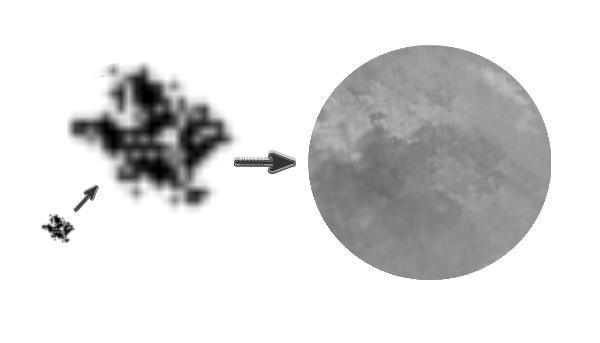
Кисти кожи
Кисти кожи представляют собой скопления мелких, зернистых текстур, имитирующих споры. Обычно именно такие кисти превращают обычные сглаженные портреты в фотореалистичные. Также подобные кисти можно использовать для придания любым элементам зернистости.
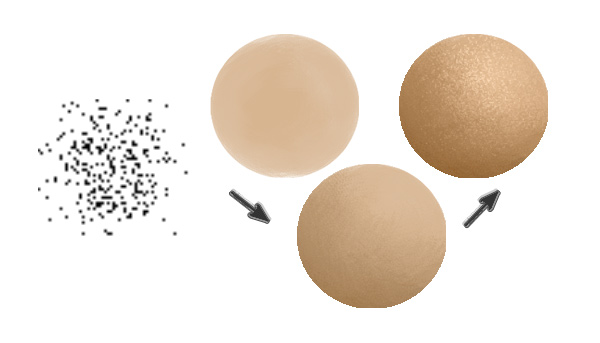
Облачные кисти
Нет ничего прекраснее природы. Облачные облака способны передать легкие движения волос, дыма и других струящихся деталей.
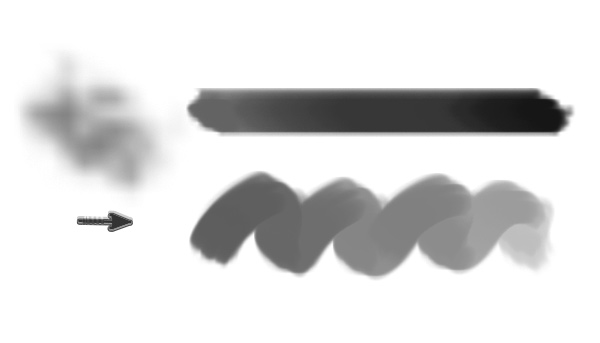
Настройка текстурных кистей
Не уверены в том, какую кисть выбрать? Сделайте собственную!
Шаг 1
Нажмите F5, чтобы открыть палитру Brush/Кисть. Убедитесь что выбран инструмент Brush/Кисть (B) и выберите любую кисть из набора.
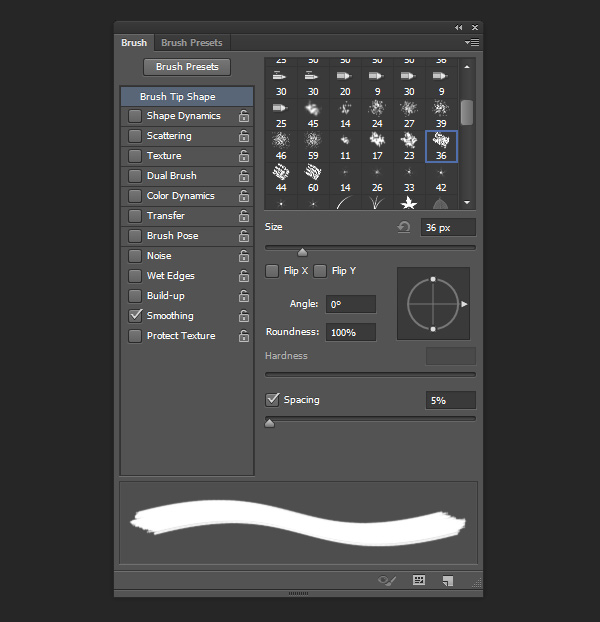
Шаг 2
Откройте опцию Scatter/Рассеивание. Увеличьте параметр Scatter/Рассеивание до 120% для увеличения распыления текстуры. Вы также можете поэкспериментировать с настройками Texture/Текстура и Shape Dynamics/Динамика формы пока вы не будете окончательно довольны вашей кистью.
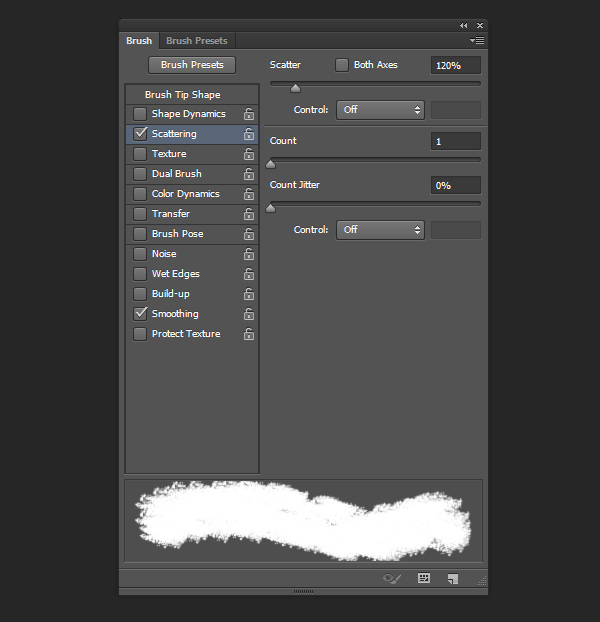
Всего несколько поправок в настройках и у вас будет собственная текстурная кисть, специально под ваши нужды.
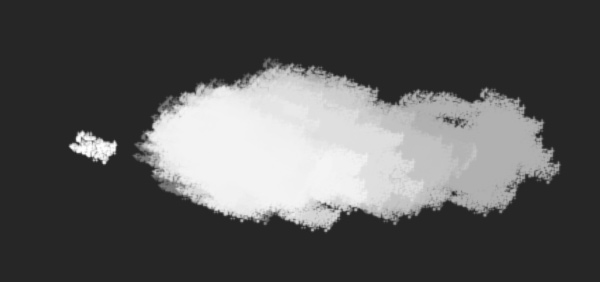
Автор урока Melody Nieves
Перевод — Дежурка
Смотрите также:





